欢迎使用Small PDF转换成WORD转换器,这里为您提供SmallPDF转换器最新资讯以及SmallPDF转换器 相关基础教程、使用技巧、软件相关知识、软件激活、升级及常见问题等帮助。
发布时间:2025-08-05 09:09:35
在日常办公和学习中,我们常常会遇到需要将 Excel 文件转换成 PDF 格式的情况。这可能是为了方便文件的分享,因为 PDF 格式在不同设备和操作系统上都能保持稳定的显示效果;也可能是为了保护文件内容不被随意修改,PDF 具有较好的安全性。Excel 是一款功能强大的电子表格软件,里面可能包含了大量的数据、图表和复杂的格式设置,而将其转换为 PDF 格式后,能确保这些内容完整且准确地呈现出来。那么,如何将excel转换成pdf呢?请不要过于担心,下面就来分享七个简便性很高的方法,一起来看下吧。

方法1、使用专业软件
在现代办公环境中,Excel和PDF是两种极为常见的文件格式。Excel以其强大的数据处理能力著称,而 PDF 文件则因格式稳定、便于分享和打印而受到广泛欢迎。有时候,我们需要将Excel表格转换成PDF格式,以便于后续能更好地进行分享、存档或打印。因此,如果说您需要以高质量的方式完成具体的转换操作,推荐您直接试试“SmallPDFer”这款。
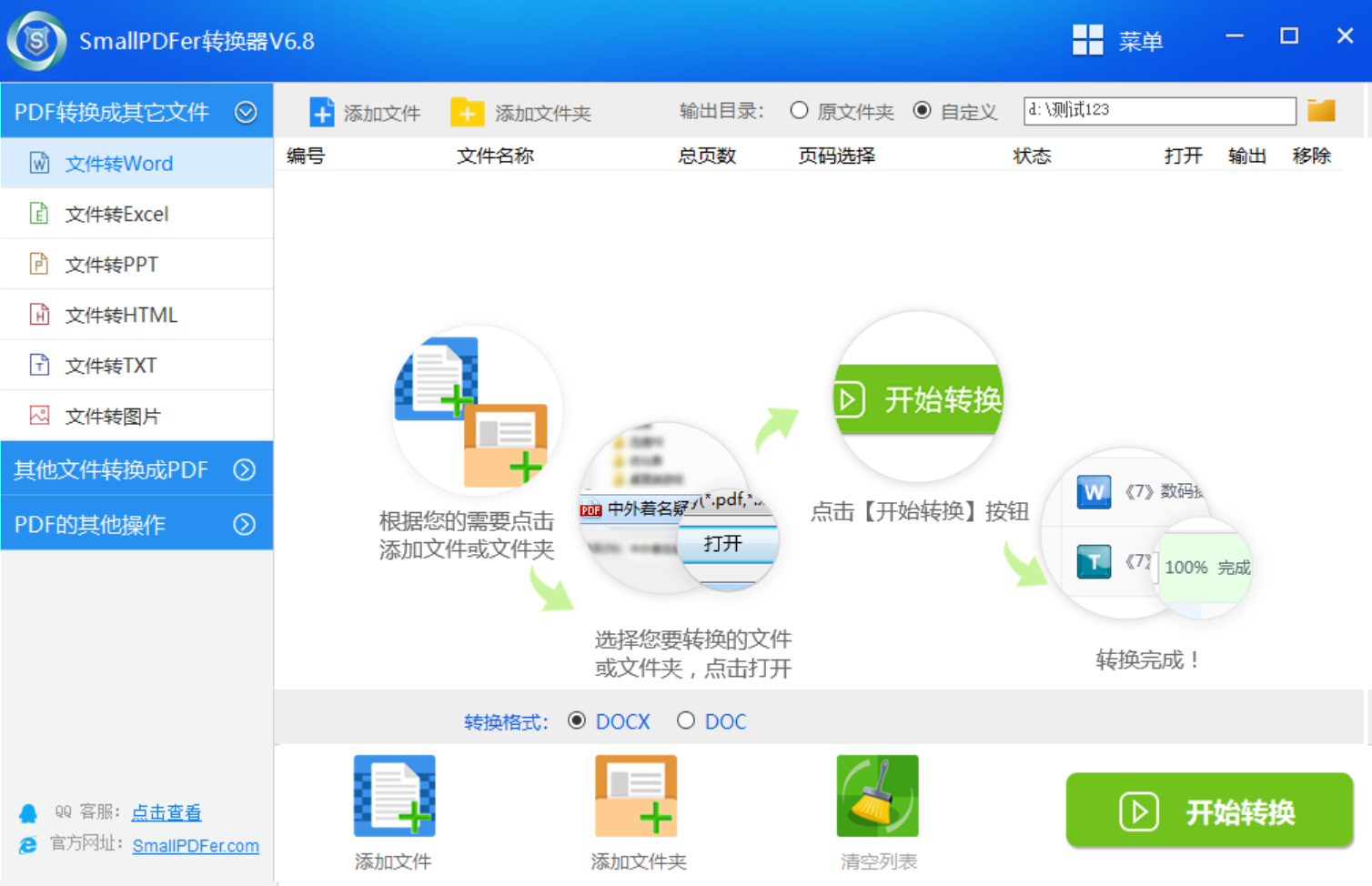
具体将excel转换成pdf的操作方法:首先,您在下载和安装“SmallPDFer”软件后,按照软件的操作指引进行操作即可。通常是先打开软件,然后导入需要转换的Excel文件,接着在软件界面中找到转换为PDF的功能按钮,设置好相关参数后点击转换,等待片刻软件就会将Excel文件转换为PDF格式并保存到指定的位置。
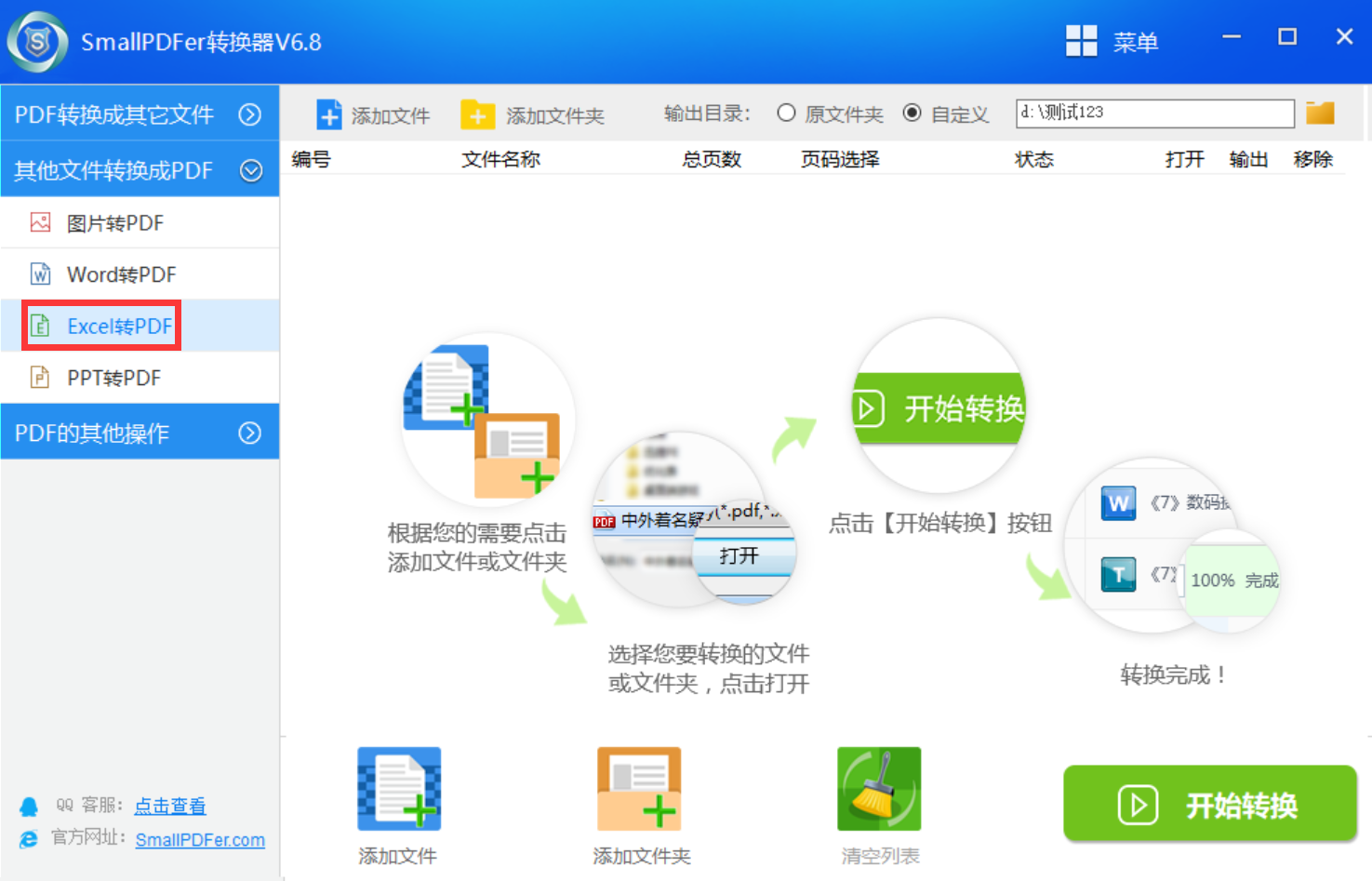
方法2、智能手机应用
其次,在手机上同样可以将 Excel 转换成 PDF,同时有很多的应用程序可以完成。首先,您在打开 Excel 文件后,点击编辑界面右上角的菜单图标,选择 “输出为 PDF”。然后设置好存储位置,点击 “保存” 即可完成转换。手机端转换适合在外出时紧急处理文件。不过,手机端转换虽然方便,但受屏幕大小和性能限制,对于复杂的 Excel 文件可能处理起来不太方便。而且在转换大型文件时,可能会出现卡顿现象。所以如果文件内容复杂,建议还是在电脑上进行转换。
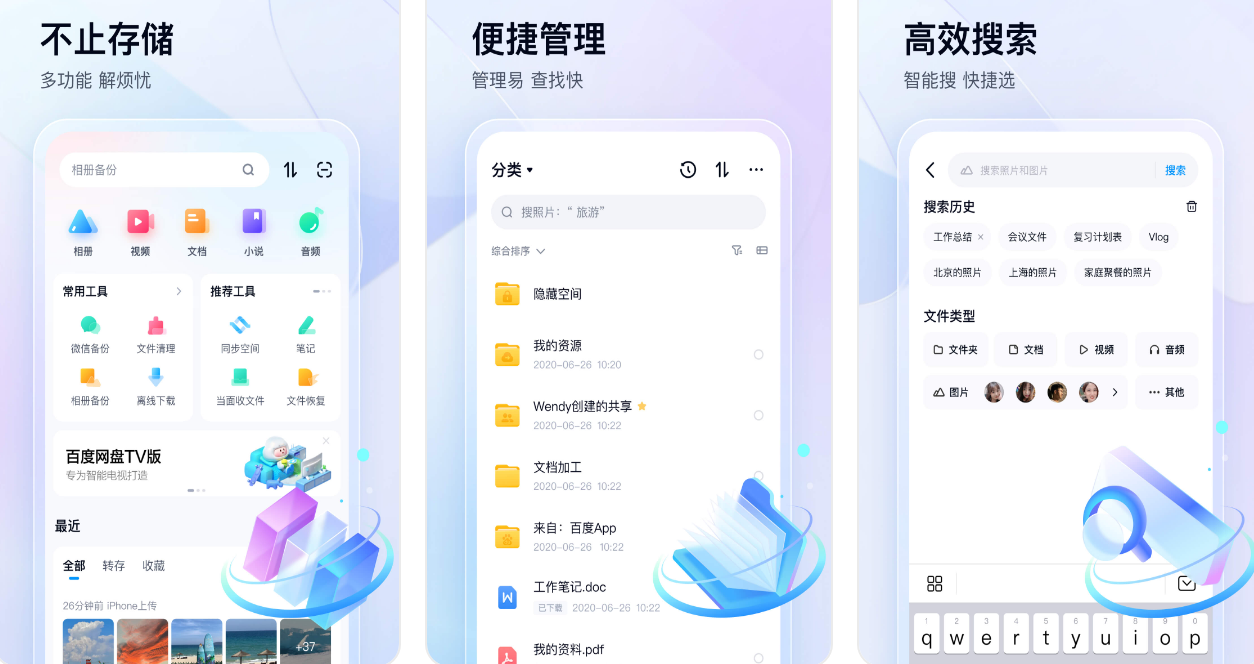
方法3、采取快捷操作
在 Windows 系统中,还可以通过创建快捷方式来实现快速转换。在桌面上右键点击,选择 “新建” - “快捷方式”。在 “请键入项目的位置” 中输入 Excel 文件的路径和 “/p” 以及 PDF 保存路径。点击 “下一步”,设置快捷方式的名称,完成后双击快捷方式就能完成转换。这种方法比较适合固定格式和保存路径的文件转换。
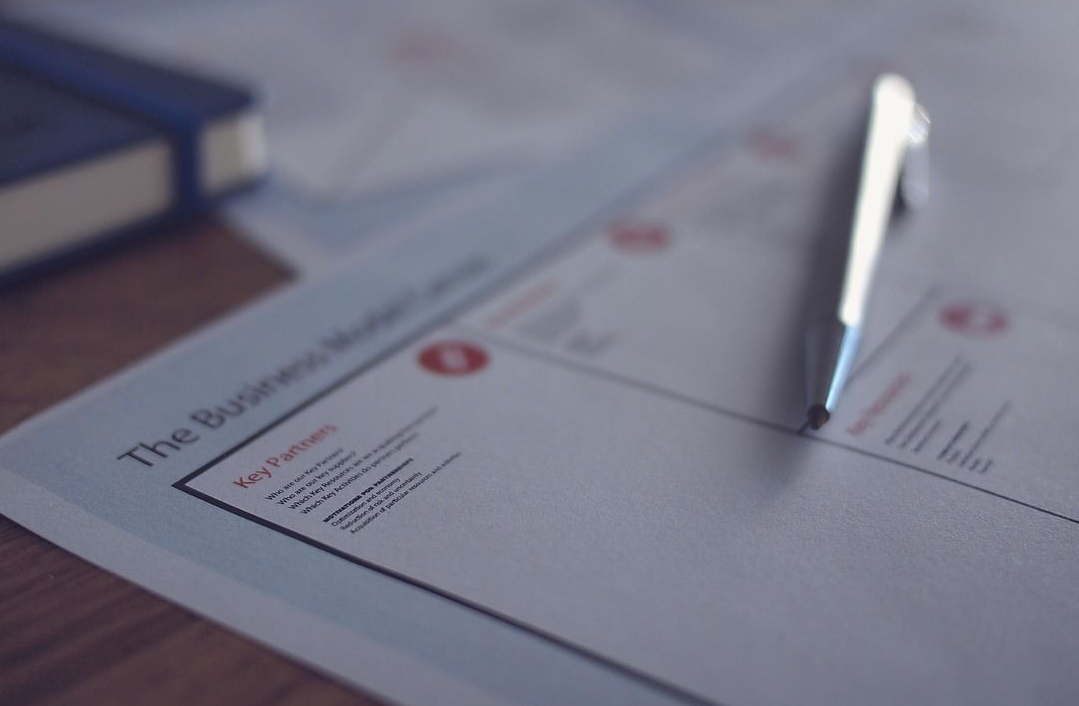
方法4、选择在线网页
现如今,网络上有许多在线转换工具,如 SmallPDF、Zamzar 等。打开在线工具网站,上传 Excel 文件。等待上传和转换完成后,点击下载链接就能获取转换好的 PDF 文件。在线工具的优势在于无需安装软件,只要有网络就能使用。不过,使用在线工具也有一些缺点。转换速度可能受网络影响,而且有些在线工具对文件大小有限制。如果 Excel 文件较大,可能需要先对文件进行压缩处理。同时,要注意文件的安全性,选择正规可靠的在线转换平台。
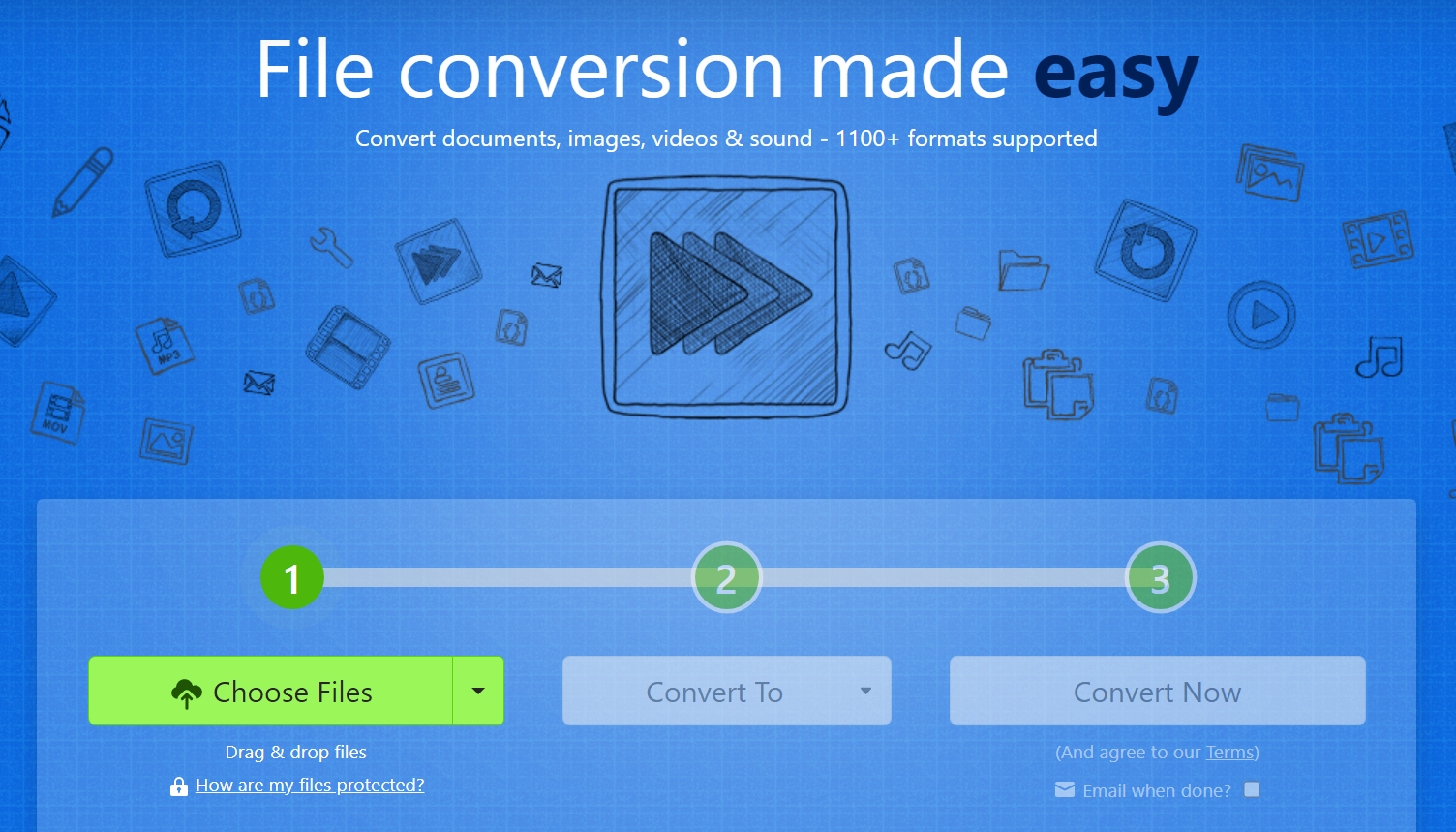
方法5、借助WPS工具
现在,如果你安装了 WPS 办公工具,转换 Excel 为 PDF 也很容易。打开 Excel 文件后,点击 “输出为 PDF” 图标。在弹出的对话框中,可以进行一些简单的设置,如选择输出范围是整个工作簿、活动工作表还是选定区域。设置完成后,点击 “确定” 就开始转换。WPS 的转换功能相对更人性化,可操作性强。
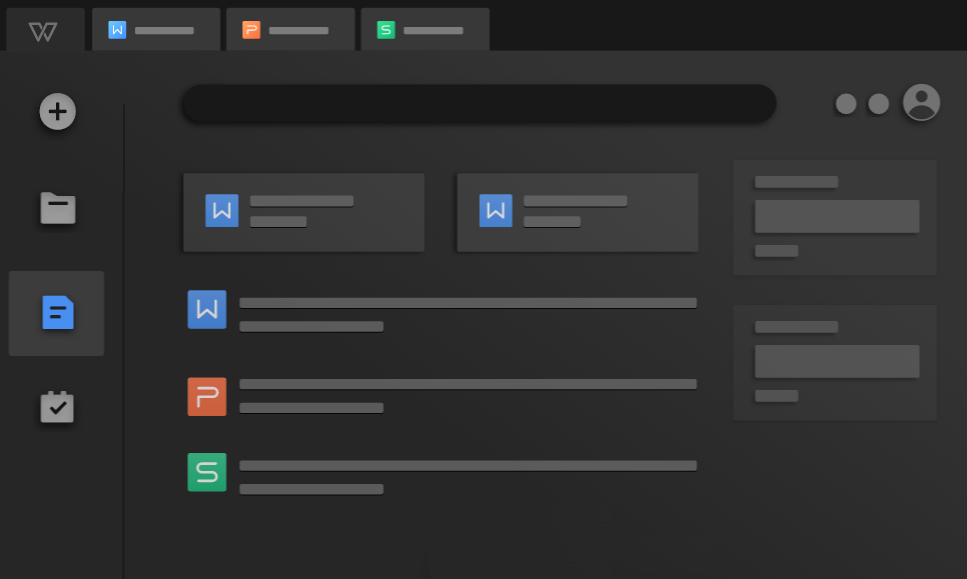
方法6、办公另存功能
此外,Excel 本身就具备将文件转换成 PDF 的功能。打开需要转换的 Excel 文件,点击 “文件” 菜单,选择 “另存为”菜单。在 “保存类型” 下拉框里找到 “PDF” 格式。接着设置好保存位置和文件名,点击 “保存” 即可。不过,使用自带功能转换时,需要留意页面设置。因为 Excel 表格内容可能较多,默认设置可能会让某些内容无法完整显示在一个 PDF 页面。可以在 “页面布局” 选项卡中调整页边距、纸张大小等参数,确保转换后的 PDF 布局符合需求。
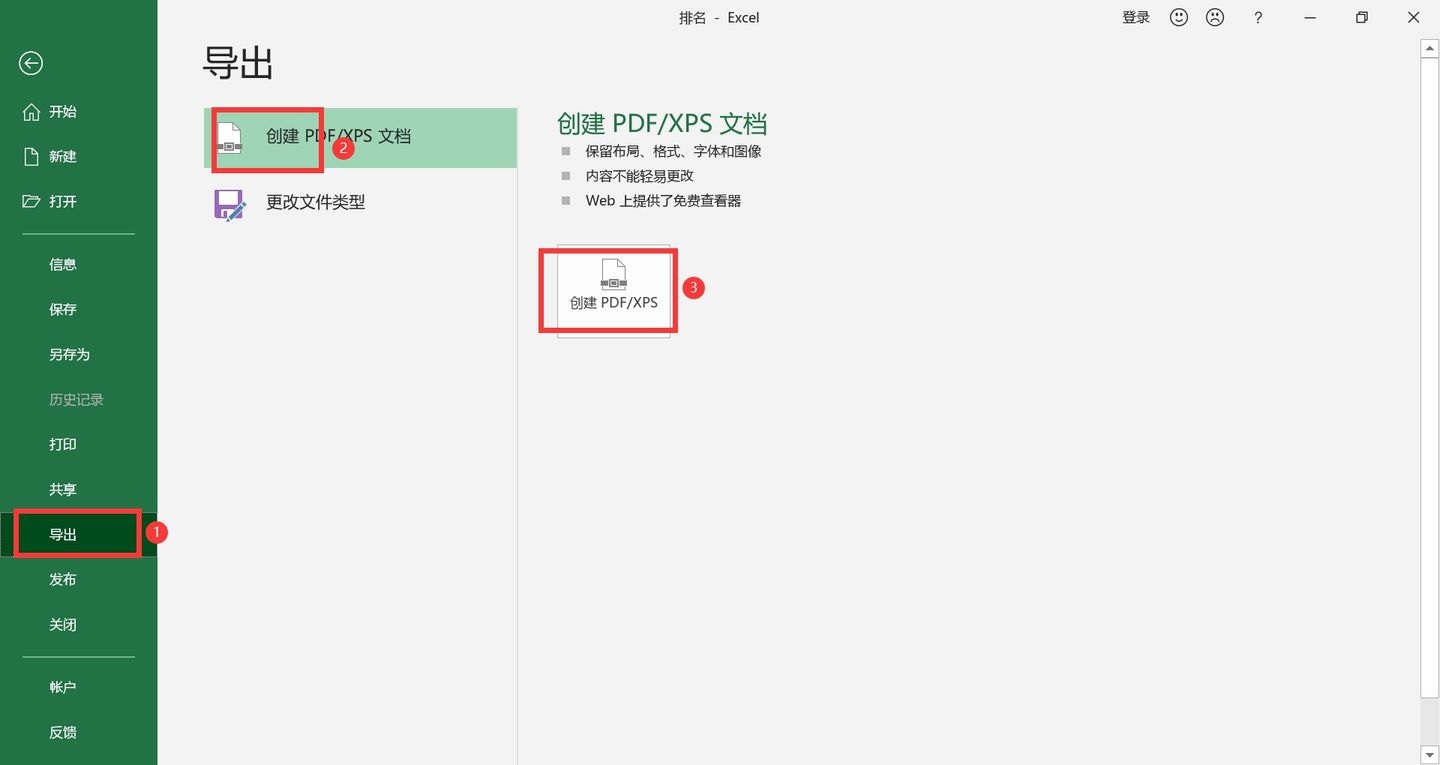
方法7、运用虚拟打印
除了上面分享的六个方法以外,对于安装了虚拟 PDF 打印机的电脑,也能通过打印的方式将 Excel 转换成 PDF。打开 Excel 文件后,点击“打印”选项,在打印机的选择列表中,选择虚拟 PDF 打印机。然后进行打印设置,比如选择打印的页面范围、纸张大小等。设置完毕后,点击“打印”,系统会弹出一个保存 PDF 文件的窗口,输入文件名并选择保存位置后,点击“保存”,Excel 文件就会以 PDF 格式保存下来。
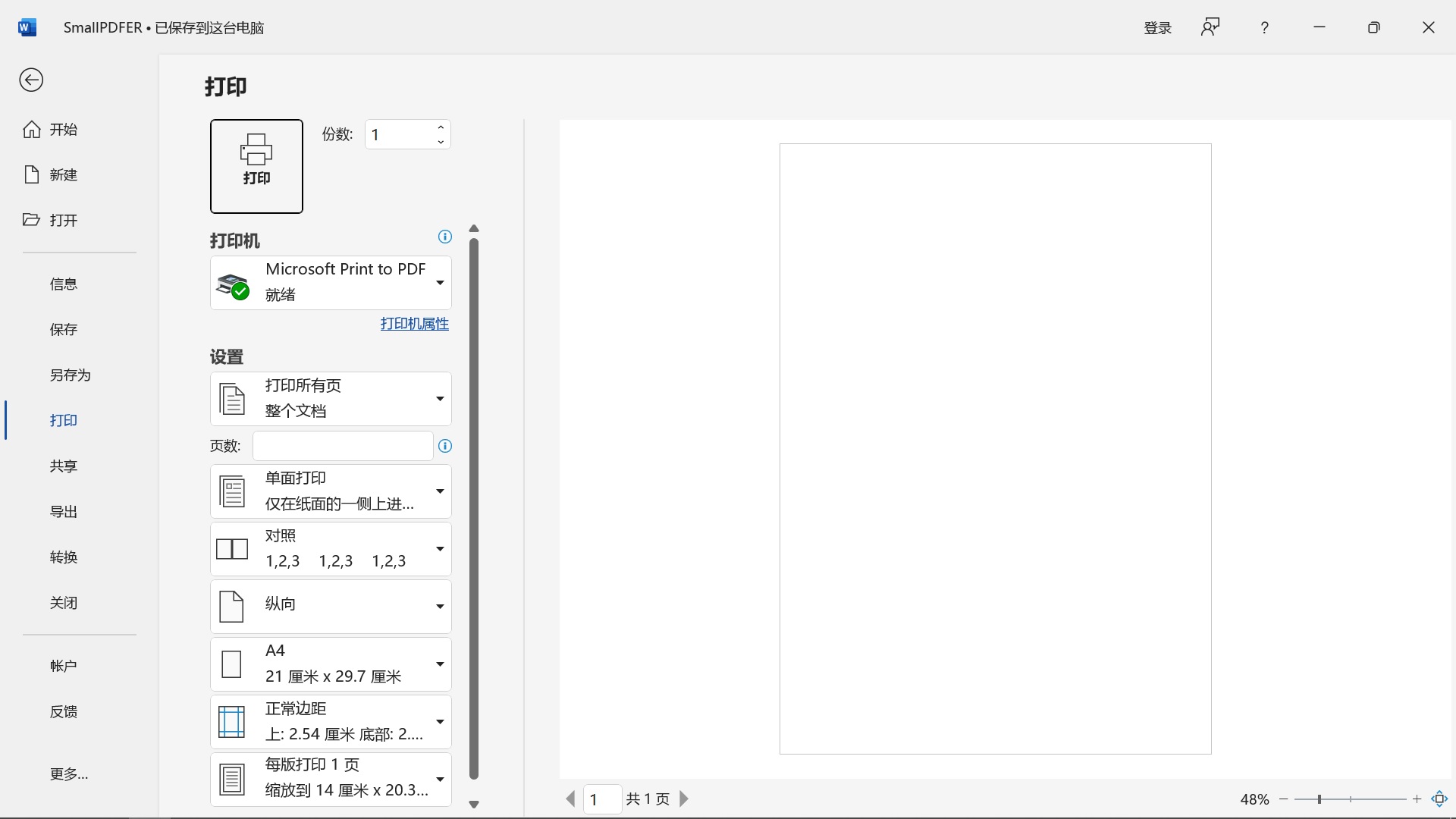
最后总结一下,将 Excel 转换成 PDF 的方法有多种,我们可以根据自己的实际情况和需求,选择最适合自己的转换方式,以便于后续高效地完成文件格式的转换。温馨提示:如果您在使用SmallPDFer这款软件的时候遇到问题,请及时与我们联系,祝您excel转成pdf文件操作成功。